Mange brukere klager over å møte dette problemet der de ser en feilmelding som, “Msstdfmt.dll ikke funnet”Eller“Filen msstdfmt.dll mangler”Mens du prøver å få tilgang til eller installere et program på din Windows 10-PC. Du kan se lignende feilmeldinger som indikerer det samme.
Feilen msstdfmt.dll kan oppstå på grunn av en situasjon som kan ende opp med å slette eller skade noe av filer i msstdfmt.dll, kan føre til et registerproblem, et virusangrep, eller maskinvaren kan bli skadet. Heldigvis er det imidlertid et par løsninger som kan hjelpe deg med å løse dette problemet. La oss se hvordan.
Metode 1: Ved å kjøre SFC / Scannow
Trinn 1: Gå til Start på skrivebordet og skriv Ledeteksten i søkefeltet. Høyreklikk på resultatet og velg Kjør som administrator å åpne Ledeteksten i admin-modus.

Steg 2: I Ledeteksten vindu, skriv kommandoen nedenfor og trykk Tast inn:
sfc / scannow

Skanningen tar litt tid, så vent til den er fullført. Det vil løse eventuelle feil oppdaget på stedet.
Dette bør løse problemet, men hvis du fremdeles ikke får tilgang til programmene, kan du prøve den andre metoden.
Metode 2: Bruke registerkommando
Trinn 1: Gå til Start på skrivebordet og skriv regedit i søkefeltet. Høyreklikk nå på resultatet og velg Kjør som administrator.
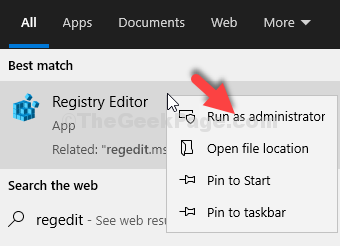
Steg 2: I Registerredigering vindu, gå til Fil kategorien og velg Eksport.

Trinn 3: Lag nå en sikkerhetskopi av Registerredigering på hvilket som helst sted du foretrekker.
For eksempel, her opprettet vi en sikkerhetskopifil i Dokumenter. Vi kalte filen som Sikkerhetskopiering og trykket på Lagre knapp. Du kan navngi filen etter ønske.
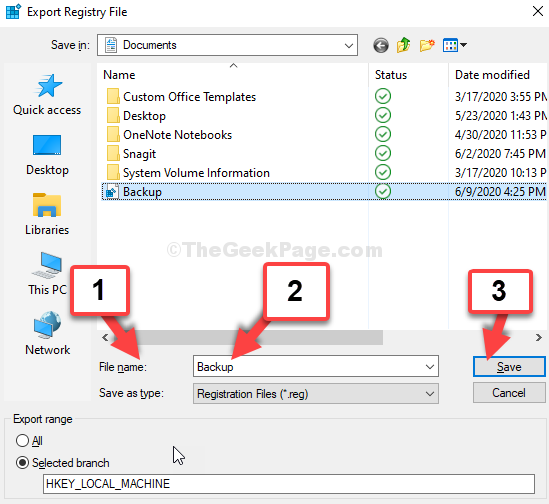
Trinn 4: Nå, følg med Trinn 1 fra Metode 1 å åpne Ledeteksten i admin-modus. Nå, i Ledeteksten vindu, utfør de to nedenfor kommandoer en etter en og trykk Tast inn hver gang:
- regsvr32 c: \ windows \ system32 \ msstdfmt.dll
- regsvr32 c: \ windows \ syswow64 \ msstdfmt.dll
Trinn 4: Exit Ledeteksten og nå går du til lenken nedenfor for å laste ned DLL fil:
https://www.dll-files.com/msstdfmt.dll.html
Det vil vise lenker for alle 32-biters versjoner. Last ned den nyeste DLL-filen.

Trinn 5: Åpne den nedlastede zip-filen i Filutforsker og dra for å lagre MSSTDFMT.DLL filen på skrivebordet.
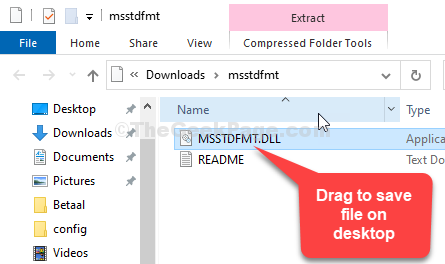
Trinn 6: Trykk nå på Windows + E. tastene sammen på tastaturet for å åpne Filutforsker. Klikk på Denne PC-en snarvei til venstre og klikk for å åpne C-stasjon til høyre.

Trinn 7: Naviger til plasseringen nedenfor trinn for trinn:
- Windows
- System32
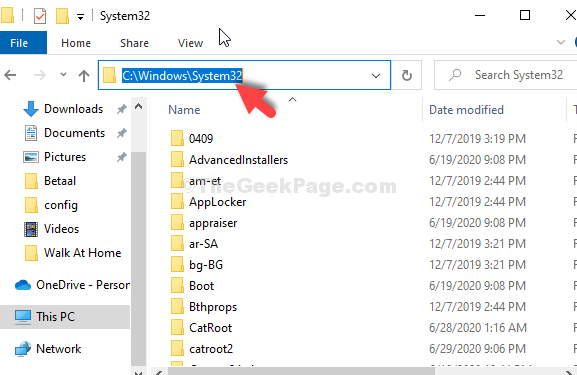
Trinn 8: Kopier nå MSSTDFMT.DLL filen fra skrivebordet og lim den inn System32.
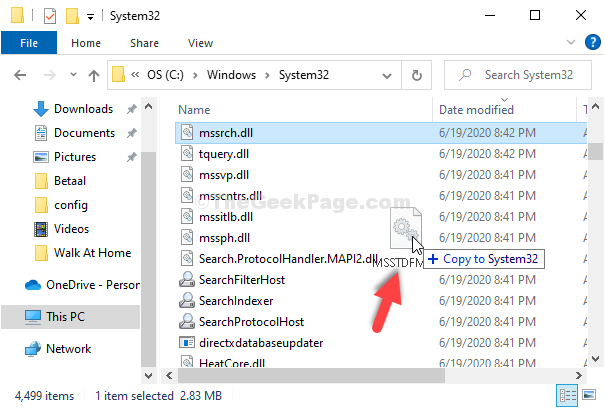
Klikk på på ledeteksten som vises Fortsette for å gi administrator rettigheter til å lime inn.
Trinn 9: Åpne igjen ledeteksten med admin-modus som vist i metode 1. Nå, utfør de samme to kommandoene en etter en og slå Tast inn hver gang:
regsvr32 c: \ windows \ system32 \ msstdfmt.dll
regsvr32 c: \ windows \ syswow64 \ msstdfmt.dll
Det er alt. Start datamaskinen på nytt, og feilen skal være borte.


